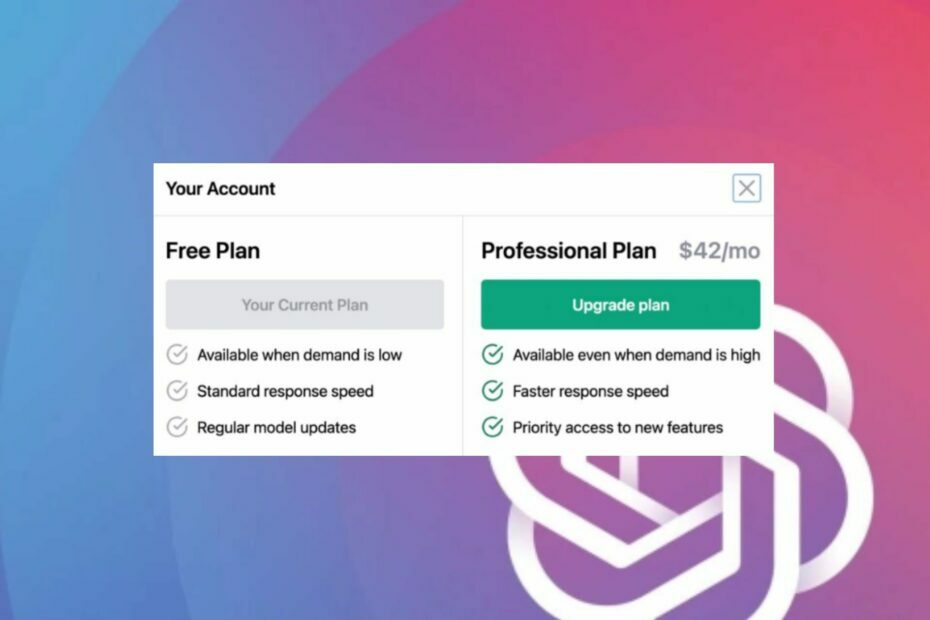Preinštalujte problematické doplnky a skúste to znova
- Ak používate zastaraný prehliadač alebo máte poškodenú vyrovnávaciu pamäť, môžu sa vyskytnúť problémy s doplnkami na ChatGPT.
- Takéto problémy by malo byť jednoduché vyriešiť reštartovaním prehliadača, ale ak to nepomôže, preinštalovanie doplnku to urobí.

XNAINŠTALUJTE KLIKNUTÍM NA STIAHNUŤ SÚBOR
- Stiahnite si Fortect a nainštalujte ho na vašom PC.
- Spustite proces skenovania nástroja hľadať poškodené súbory, ktoré sú zdrojom vášho problému.
- Kliknite pravým tlačidlom myši na Spustite opravu aby nástroj mohol spustiť opravný algoritmus.
- Fortect bol stiahnutý používateľom 0 čitateľov tento mesiac.
Teraz sme si už všetci zvykli na rôzne AI softvér k dispozícii a dokonca sa dostali dostatočne pohodlne na to, aby pridali doplnky. však používatelia prešli na komunitné platformy sťažovanie sa na Chyba autorizácie pri prístupe k doplnkom chyba.
Od dnešného rána, keď sa pokúšam použiť GPT4 s doplnkami – zobrazí sa mi nasledujúca chyba! Chyba autorizácie pri prístupe k doplnkom a nič sa nedá spracovať.
Zásuvné moduly sa hodia, keď chcete pridať funkcie, takže si viete predstaviť, aká je to hračka, keď tieto dva programy spolupracujú. Čo teda môžete urobiť, keď narazíte na takúto chybu? Tu je návod, ako na to.
Prečo doplnky GPT nefungujú?
Ak ste nedávno povolili Rozšírenia prehliadača ChatGPT, viete, akí sú efektívni a efektívni, pokiaľ ide o to, aby bola práca vykonaná jednoducho a rýchlejšie. Táto účinnosť však môže byť krátkodobá, keď zistíte, že nemôžete nič spracovať.
Ak máte povolený iba jeden doplnok, môžete dospieť k záveru, že je to príčina problému, ale s niekoľkými rozšíreniami to bude musieť byť hádanie, aby ste zistili vinníka. Prečo teda vaše doplnky GPT nefungujú? Nižšie sú uvedené niektoré možné príčiny:
- Poškodený doplnok – Nie je nezvyčajné, že niektoré doplnky majú problémy. Ak je to tak, nebudete môcť na ChatGPT nič vygenerovať. V skutočnosti podľa a používateľa na fóre ChatGPT, jeden konkrétny doplnok, ktorý bol aktívny, bol príčinou Chyba autorizácie pri prístupe k doplnkom problém.
Mám presne ten istý problém so ScholarAI. Ak je tento doplnok aktívny, zobrazí sa mi chyba „Chyba autorizácie pri prístupe k doplnkom“ bez ohľadu na to, čo sa pýtam ChatGPT.
- Zastaraný prehliadač – Ak používate zastaranú verziu prehliadača, môže byť nekompatibilná s najnovšou verziou doplnku, ktorý používate, a preto došlo k nesprávnej komunikácii.
- Poškodená vyrovnávacia pamäť – Je tiež možné, že máte nejakú poškodenú vyrovnávaciu pamäť, ktorá narúša fungovanie vášho prehliadača.
- Problémy so serverom – Niekedy nemá problém doplnok, ale server. Ak tvoj ChatGPT je do vyčerpania kapacity alebo máte problémy, je možné, že doplnok nebude fungovať.
- Geografické obmedzenie – Ak sa pokúšate získať prístup k obsahu na geograficky obmedzenom mieste, doplnok môže zlyhať, pretože bol zablokovaný. budete musieť obísť ChatGPT nie je vo vašej krajine k dispozícii problém ako prvý.
Ako môžem opraviť chybu autorizácie pri prístupe k doplnkom?
Pred vyskúšaním akéhokoľvek technického riešenia problémov odporúčame nasledujúce opravy:
- Skúste obnoviť prehliadač.
- Odhláste sa a potom sa znova prihláste do svojho účtu ChatGPT.
- Overte od vývojára, či je doplnok funkčný.
- Uistite sa, že váš prehliadač je aktuálny.
- Overte si, že Stav služby ChatGPT je v prevádzke.
- Počkaj si. Niektorí používatelia uviedli, že doplnok fungoval, keď ich vyskúšali o niečo neskôr.
1. Vymažte vyrovnávaciu pamäť prehliadača a súbory cookie
- V tomto kroku použijeme prehliadač Chrome.
- Spustite prehliadač Chrome a kliknite na tri zvislé elipsy v pravom hornom rohu.
- Vyberte nastavenie.

- Kliknite na Súkromie a bezpečnosťa potom vyberte Vymazať údaje prehliadania.

- Skontrolujte Súbory cookie a ďalšie údaje stránok a obrázky a súbory vo vyrovnávacej pamäti, potom stlačte Vyčistiť dáta.

2. Odinštalujte a znova nainštalujte doplnok ChatGPT
- Ísť do Oficiálna stránka OpenAI z prehliadača a prihláste sa do svojho účtu pomocou e-mailu a hesla.
- Klikni na Pluginy tlačidlo.

- Prejdite na Obchod s pluginmi.

- V obchode choďte na Nainštalované tab. Nájdite problematický doplnok a kliknite na Odinštalovať tlačidlo.

- Znova načítajte ChatGPT a nainštalujte doplnok, aby ste zistili, či funguje správne.
Tip odborníka:
SPONZOROVANÉ
Niektoré problémy s počítačom je ťažké vyriešiť, najmä pokiaľ ide o chýbajúce alebo poškodené systémové súbory a úložiská vášho systému Windows.
Určite použite vyhradený nástroj, ako napr Fortect, ktorý naskenuje a nahradí vaše poškodené súbory ich čerstvými verziami zo svojho úložiska.
ScholarAI a chatovať s PDF sú najbežnejšie pluginy, ktoré zažívajú Chyba autorizácie pri prístupe k doplnkom problém.
- Oprava Instagramu: Počkajte niekoľko minút, kým to skúsite znova
- Hotovostná aplikácia nefunguje? Tu je návod, ako to opraviť
- Aplikácia Threads nefunguje? 3 veci, ktoré môžete urobiť, aby ste to napravili
3. Zakázať VPN
- Klikni na Ponuka Štart ikonu na paneli úloh a vyberte Nastavenie.

- Ďalej vyberte Sieť a internet a kliknite na VPN v ponuke na pravej strane.

- Vyberte pripojenie VPN, ktoré chcete zakázať, kliknite na rozbaľovaciu ponuku a vyberte Odstrániť.

Ak sa nachádzate na mieste, kde je ChatGPT obmedzený, budete musieť povoliť svoju sieť VPN a vybrať iné miesto, ktoré vám umožní prístup k službe.
Dúfajme, že sa vám podarilo vyriešiť Chyba autorizácie pri prístupe k doplnkom problém na ChatGPT. Ak nie, môžete vyskúšať iný prehliadač, ale ak problém pretrváva, kontaktujte zákaznícku podporu ChatGPT.
Našťastie tento problém neovplyvňuje všetky doplnky ChatGPT a vzhľadom na množstvo dostupných rozšírení musíte nájsť alternatívu k problematickému.
Pokiaľ ide o problémy s ChatGPT, pozrite sa, čo robiť, keď sa vyskytne problém výnimočne vysoká chyba dopytu, alebo ešte lepšie, vyskúšajte ich ChatGPT profesionálna verzia.
To zhŕňa náš článok, ale ak vám v našom zozname chýba akékoľvek iné riešenie, porozprávajte sa s nami v sekcii komentárov a dajte nám vedieť.
Stále máte problémy?
SPONZOROVANÉ
Ak vyššie uvedené návrhy nevyriešili váš problém, váš počítač môže mať vážnejšie problémy so systémom Windows. Odporúčame zvoliť riešenie typu všetko v jednom, napr Fortect efektívne riešiť problémy. Po inštalácii stačí kliknúť na Zobraziť a opraviť a potom stlačte Spustite opravu.
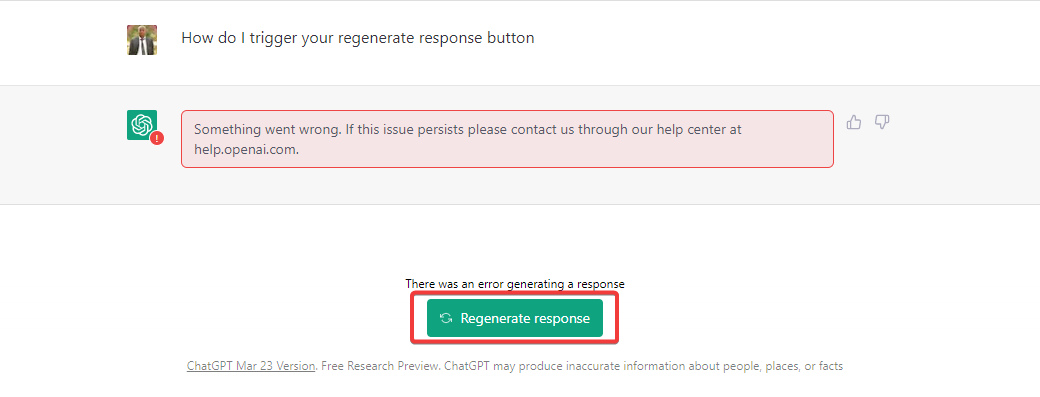
![Ako získať prístup a používať ChatGPT v Taliansku [Rýchly obtok]](/f/2c638c350bf4d7fa16fbd0e2ba5c3f29.png?width=300&height=460)